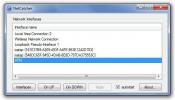Windows 10'da Fare Bağlandığında Dokunmatik Yüzeyi Devre Dışı Bırakma
Dokunmatik yüzeyler kuruluşundan bu yana çok yol kat etti. Normalde dizüstü bilgisayarlarda dokunmatik yüzey bulursunuz, ancak Apple’ın Magic Touchpad hemen hemen her sistemde kullanabileceğiniz tek başına bir dokunmatik yüzeyin popüler örneklerinden sadece biridir. Bununla birlikte, dokunmatik yüzeylere rağmen mimik, kullanıcılar hala bir fare ekler. Dokunmatik yüzeylerdeki tüm gelişmelere rağmen, bir fare genellikle işaretleme aygıtı olarak tercih edilir. Örneğin oyun oynuyorsanız, dokunmatik yüzeyinizi kullanmaktan hoşlanmayacaksınız. Hassas bir dokunmatik yüzeye sahipseniz, onunla daha kötü bir oyun deneyimi yaşayabilirsiniz. Photoshop veya Illustrator gibi uygulamalarda yoğun bir şekilde çalışmayı planlıyorsanız fare daha iyi bir seçenek olabilir. Dizüstü bilgisayarınıza bir fare bağlar ancak dokunmatik yüzeyin etkin bir sorun olduğunu fark ederseniz, bir fare bağlandığında dokunmatik yüzeyi devre dışı bırakabilirsiniz.
Fare bağlandığında dokunmatik yüzeyi devre dışı bırakma seçeneği, başlangıcından beri Windows 10'un bir parçası olmuştur. Windows 10 derlemenizin 1507 veya 1703 olması önemli değil. Bu ayar ne olursa olsun orada olmalıdır.
Fare Bağlandığında Dokunmatik Yüzeyi Devre Dışı Bırak
Ayarlar uygulamasını açın. Ayarlar Cihazlar grubuna gidin ve Dokunmatik Yüzey sekmesini seçin. Bu ekranda Dokunmatik Yüzey'i devre dışı bırakabilirsiniz, ancak yalnızca bir fare bağlıyken dokunmatik yüzeyi devre dışı bırakmak istiyorsanız, touch Fare bağlı olduğunda dokunmatik yüzeyi açık bırak 'seçeneğinin işaretini kaldırmanız yeterlidir.

Fare Bağlama
Fare bağlamanın ne anlama geldiğini anlamak önemlidir. Herhangi bir sisteme bağlayabileceğiniz iki tür fare vardır; USB fare veya kablosuz fare. USB fare bağlı olup olmadığını tahmin etmenizi sağlamaz. Taktığınızda, dokunmatik yüzey hemen yanıt vermeyecektir. Kablosuz fare farklı.
Kablosuz fare, dizüstü bilgisayarınıza bağladığınız bir dongle'a sahiptir. Çoğu kullanıcı bu dongle'ı bağlı bırakır ve gerektiğinde fareyi kullanır. Belirli bir süre işlem yapılmadığında, fare siz çift tıklayana kadar yanıt vermeyi durdurur. Tek sorun, Windows 10 hala bağlı bir fare gibi davranıyor.

Kablosuz farenin donanım kilidini dizüstü bilgisayarınıza bağlarsanız, dokunmatik yüzey devre dışı bırakılır. Bunu atlatmanın tek yolu, fareyi kullanmayı düşünmüyorsanız donanım kilidini kaldırmaktır. Bu az söylemek bir sıkıntı. Donanım kilidini bağlı bırakmak, kaybolmamasını sağlar. Çıkarmak ve güvenli bir şekilde bırakmak başka bir güçlüktür. Bir USB fare kullanıyorsanız, bu seçenek muhtemelen sizin için daha yararlıdır.
Arama
Yakın Zamanda Gönderilenler
NetCatcher ile VPN Bağlantıları İçin Otomatik Rota Ekleme
Bazı kişiler, bazı görevleri yerine getirmek veya uzak bir ağdan (ö...
Ücretsiz Windows 7 CD / DVD Yazma Yazılımı - Radik Burner Lite
Windows 7'ye yükseltme yaptıysanız ve iyi bir CD / DVD Yazma çözümü...
C: windowssystem32configsystemprofiledesktop Windows 10 1803 Üzerinde Nasıl Kullanılır Giriş
Windows 10 1803 güncelleştirme, C: \ windows \ system32 \ config \...